SPID TIM non funziona: come risolvere velocemente
Stai avendo problemi con lo SPID TIM nei siti di alcuni enti pubblici, come INPS, Agenzia delle Entrate, Comune, ecc.? Si tratta di un problema risolvibile in un paio di click.
È capitato anche a noi di non riuscire ad utilizzare lo SPID TIM su alcuni siti di enti pubblici e, a seguito di diverse prove, siamo riusciti ad individuare il problema e a risolverlo.
In questo articolo ti mostreremo come risolvere il problema dello SPID TIM che non funziona con Chrome. Vedrai, si tratta di tutte soluzioni semplici che anche l’utente meno tecnologico può portare a termine senza troppi problemi.
SPID TIM non funziona con Chrome
Stai cercando di autenticarti sul sito INPS o di un qualsiasi ente pubblico e ti appare l’errore : “Si è verificato un errore imprevisto. Si prega di verificare le modalità di accesso.“? Questo problema si verifica quando all’interno di Chrome risulta installata un’estensione che va in conflitto con lo SPID TIM.
Nelle righe a seguire ti mostreremo come risolvere.
SPID TIM non funziona: come risolvere su Chrome
Come appena anticipato, quando il tuo SPID TIM non funziona è probabile che sul tuo browser risulti un’estensione che crea conflitto.
Per averne conferma, ti basterà aprire una scheda in incognito (⋮ > Nuova finestra in navigazione in incognito) e provare ad usare lo SPID. Se la tua operazione va a buon fine, significa che devi ricercare tra le tue estensioni quella che genera l’errore.
🧐 Da sapere: Chrome in incognito è senza estensioni di default.
Quindi, chiudi la scheda in incognito appena aperta e dai inizio alla ricerca dell’estensione colpevole. Nel nostro caso si trattava di Adobe Acrobat, ma per alcuni dei nostri utenti il problema era l’Adblock o un’estensione VPN.
Perciò, dovrai effettuare diverse prove per scoprire quale estensione è la colpevole nel tuo caso specifico.
Per gestire le estensioni Chrome, premi sul menu ⋮ > Altri strumenti > Estensioni.
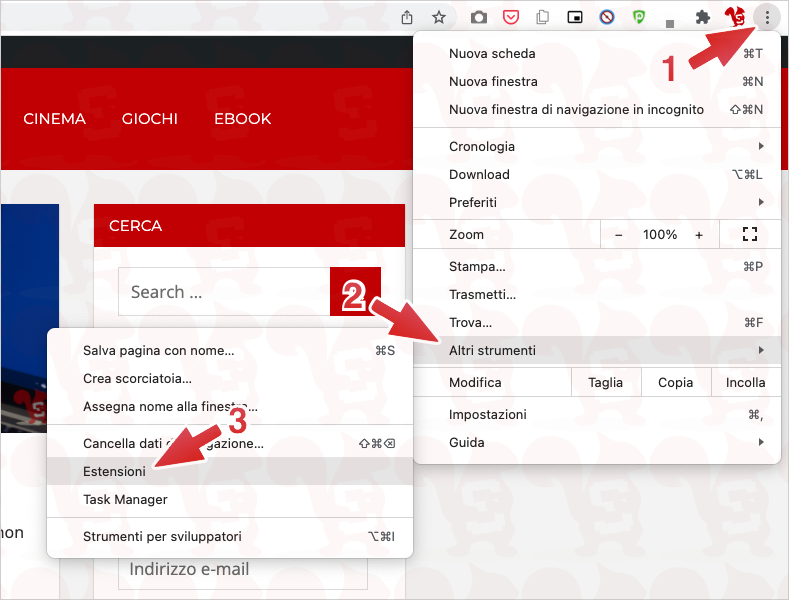
Per disattivare l’estensione, spegni l’interruttore corrispondente.

Ora prova ad utilizzare il tuo SPID TIM. Se funziona correttamente, puoi eliminare definitivamente l’estensione seguendo i passaggi qui sopra e premendo sul tasto Rimuovi.
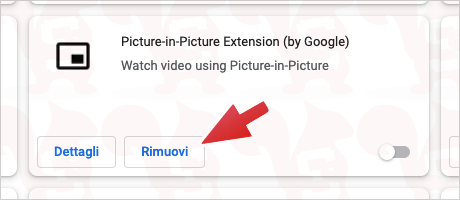
Hai risolto il tuo problema? Se la risposta è sì, facci sapere nei commenti l’estensione che creava conflitto nel tuo caso.
Se la risposta è no, ci sono altri test che puoi fare per cercare di risolvere:
- Assicurati che Chrome sia aggiornato all’ultima versione (⋮ > Guida > Informazioni su Google Chrome).
- Svuota la cache di Chrome (qui i passaggi dettagliati).
- Disattiva la VPN.
- Esponi il tuo problema all’assistenza clienti TIM ID (chiama il
800405800).
Conclusioni
Quando lo SPID TIM non funziona con Chrome, significa che hai un’estensione all’interno del browser che crea conflitto. Per risolvere, recati in Altri Strumenti > Estensioni e fai dei test disattivando una ad una le estensioni. In alcuni casi, anche aggiornare Chrome, svuotare la cache e disattivare la VPN ti sarà d’aiuto.


Lascia un commento